Skype允许用户在世界各地进行免费的语音和视频通话。 您还可以使用Skype实时共享照片,消息,表情符号和其他文件。 遗憾的是,由于不兼容,您可能必须在Mac上卸载Skype,意外退出错误和其他问题。
确实,您可以将 Skype 应用程序拖放到垃圾箱中。 但如果您想在 Mac 上完全卸载 Skype 或者遇到 Skype 无法卸载的问题,您需要遵循解决方案。 本文适用于所有 Mac 操作系统,包括 macOS Sonoma、Ventura、Monterey、Big Sur 等。

部分1。 如何轻松地在Mac上卸载Skype
Apeaksoft Mac Cleaner 可以完全卸载Mac上的任何应用程序。 与传统的应用程序卸载相比,您只需点击几下即可删除相关文件和历史记录。 换句话说,您可以节省采取额外步骤卸载Skype for Mac的时间。 顺便说一句,您可以在Mac上释放更多存储空间。 Mac Cleaner可以彻底扫描所有不需要的文件或应用程序。 您可以按照列表轻松删除或卸载Mac上的应用程序。
- 完全在Mac上卸载Skype和其他第三方应用程序。
- 加速Mac,删除垃圾文件和 Mac上的空垃圾 简单的过程。
- 查找和删除重复文件 或Mac上的文件夹。
- 监控硬件运行状况,包括磁盘利用率,内存使用情况,电池状态和CPU使
- 从扫描结果中按名称,大小,时间和其他因素搜索文件。
如何在Mac上完全卸载Skype并删除关联文件
。 启动Skype卸载工具
免费下载并在Mac计算机上安装Skype卸载程序。 您将进入默认的“系统状态”页面。 您可以在此处按百分比检查CPU,内存和磁盘状态。 好了,您也可以在Mac屏幕的顶部菜单栏中单击其图标进行检查。

。 在Mac上扫描已安装的应用
在“工具”类别下的左侧面板中选择“卸载程序”。 单击Mac Cleaner底部的“扫描”。 等待一段时间以完成该过程。 如果您对扫描结果不满意,可以单击右下角附近的“重新扫描”进行第二次尝试。

。 从程序中选择Skype应用程序
向下滚动并从列表中选择“ Skype”。 您还可以使用“搜索”引擎在所有扫描的应用程序中快速找到Skype。 在右侧面板中,所有Skype文件将按类别显示。 使用Skype的时间越长,可以看到的有关Skype的文件和文件夹就越多。
通过这种方式,您可以轻松实现 卸载Office,Safari,Viber等)。
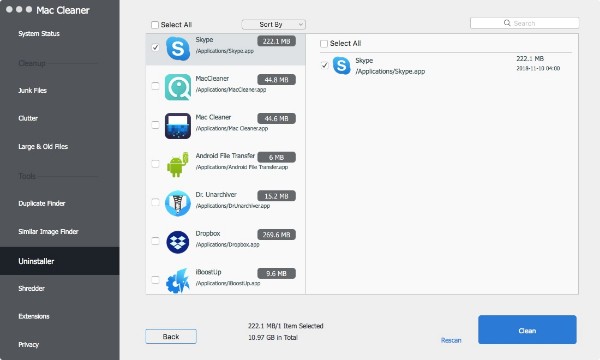
。 完全在Mac上卸载Skype
在您要删除的项目之前标记。 然后单击窗口右下角的“清洁”。 带有以下消息的通知会弹出:“确定删除所选文件吗?” 单击“确认”继续。 因此,该程序可以在几秒钟内在Mac OS X / 11上卸载Skype。

部分2。 如何在Mac上手动卸载Skype
将Skype拖放到垃圾箱不是完全在Mac上卸载Skype的正确方法。 您仍然可以在Mac硬盘中看到Skype文件。 好吧,冷静下来,放轻松。 您也可以自行卸载Skype应用程序并将其从Mac计算机中删除。 请注意,您需要在此解决方案上花费更多时间。
。 在Mac上退出Skype
在顶部找到Skype图标。 从Skype下拉菜单中选择“退出Skype”。 您也可以右键单击Dock上的Skype。 然后选择“退出”以停止运行Skype应用程序。 如果Mac版Skype无法退出,则可以使用活动管理器强制退出Skype。
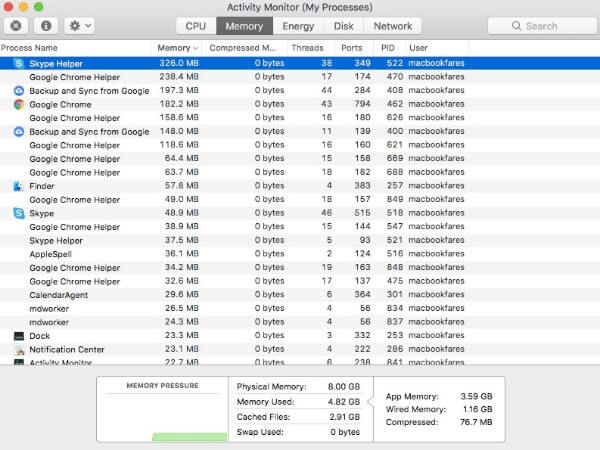
。 删除Skype安装包
打开Finder并找到“应用程序”文件夹。 您也可以从“执行”子菜单中选择“应用程序”。 按住并将Skype拖到垃圾箱。 这是一种方法 删除Skype消息 和其他文件,但如果要卸载程序,还有一些其他缓存文件。

。 完全在Mac上卸载Skype
从Finder的“转到”下拉列表中选择“转到文件夹...”。 输入“〜/资源库/在空白框中。 然后按键盘上的“ Enter”。 找到“库”文件夹后,从各个文件夹中选择“应用程序支持”。

你可能想知道: 如何删除Skype联系人 来自Skype的业务?
部分3。 如何在Mac上卸载Skype for Business
正如其名称所示,Skype for Business是面向商业的Skype版本。 您可以与同事轻松地与单独的工作联系人进行Skype通话。 但是,在Mac上卸载Skype for Business有点不同。
。 退出Skype for Business
从左上角的Apple下拉菜单中选择“强制退出...”。 选择“ Skype for Business”,然后单击“强制退出”进行确认。
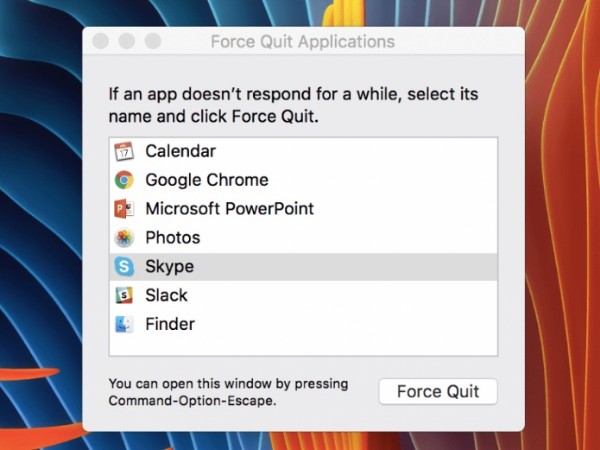
。 打开Containers文件夹
打开Finder应用程序。 在左侧面板中选择“应用程序”。 将Skype for Business拖放到垃圾箱。 然后同时按“ Shift”,“ Command”和“ G”键以访问“转到文件夹...”对话框。 输入“〜/资源库/集装箱/”,然后按“ Enter”键。
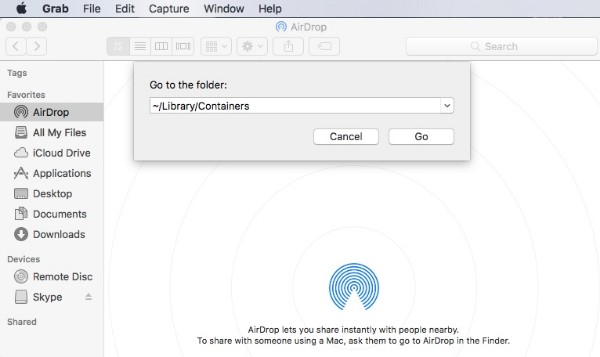
。 完全在Mac上卸载Skype for Business
- 1.在“容器”文件夹中找到并删除“ com.microsoft.SkypeForBusiness”文件。
- 2.从“已保存的应用程序状态”文件夹中删除“ com.microsoft.SkypeForBusiness.savedState”。
- 3.从“首选项”文件夹中删除“ com.microsoft.SkypeForBusiness.plist”。
- 4.打开“库”内的“ Internet插件”文件夹。 右键单击“ MeetingJoinPlugin.plugin”,然后选择“移至垃圾箱”。
- 5。 清空“废纸篓”并重新启动计算机。
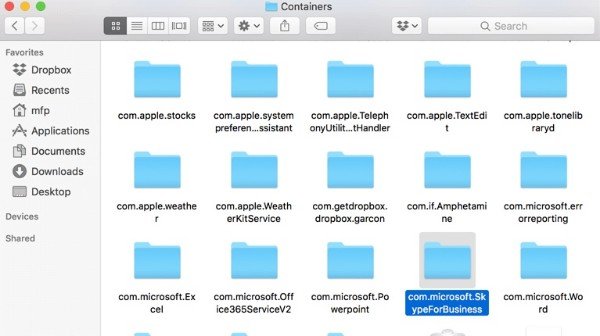
看看 点击此处,如果你想删除你的Skype帐户。
结论
您可以通过app卸载程序手动或快速完全卸载Mac上的Skype。 虽然传统的Skype卸载需要更多时间。 如果您想在短时间内进行干净的Skype卸载,Mac Cleaner可能是您更好的选择。 如果您对Mac上卸载Skype有任何疑问,可以在评论中分享更多详细信息。








